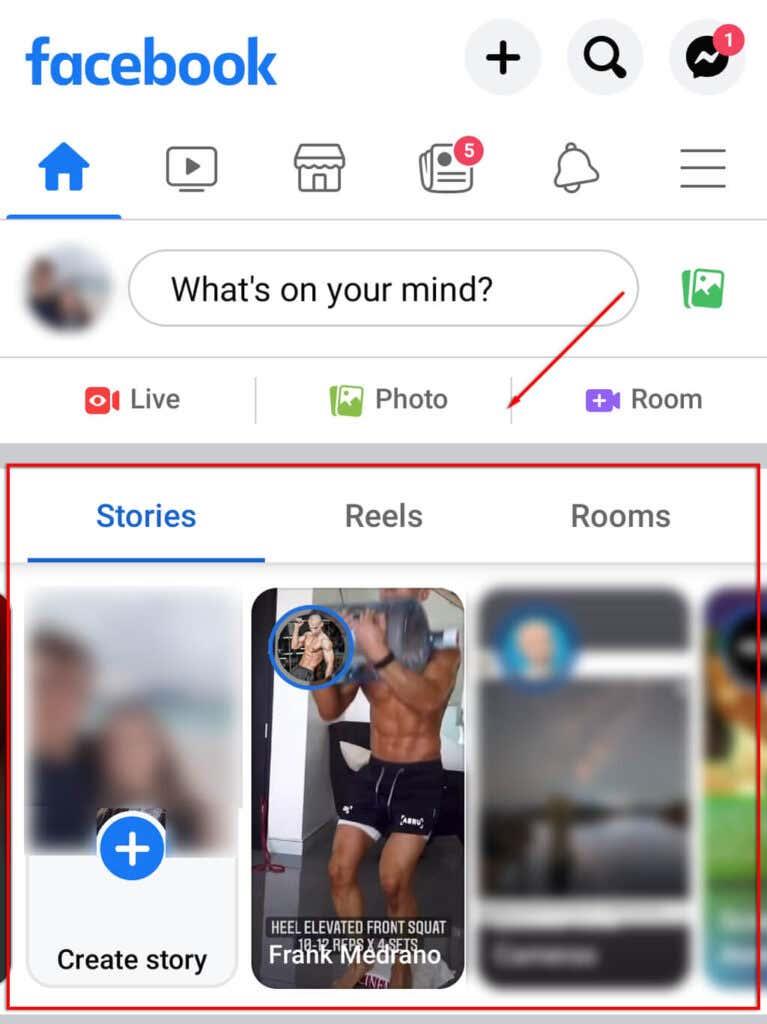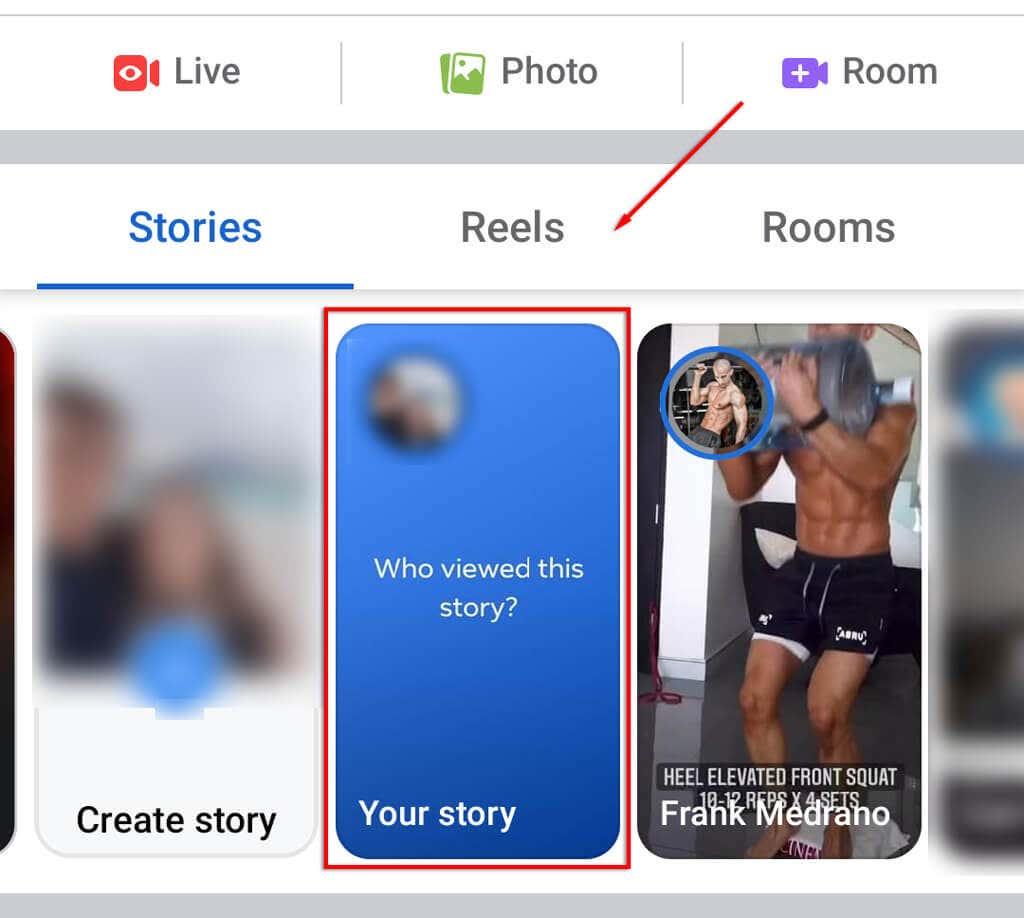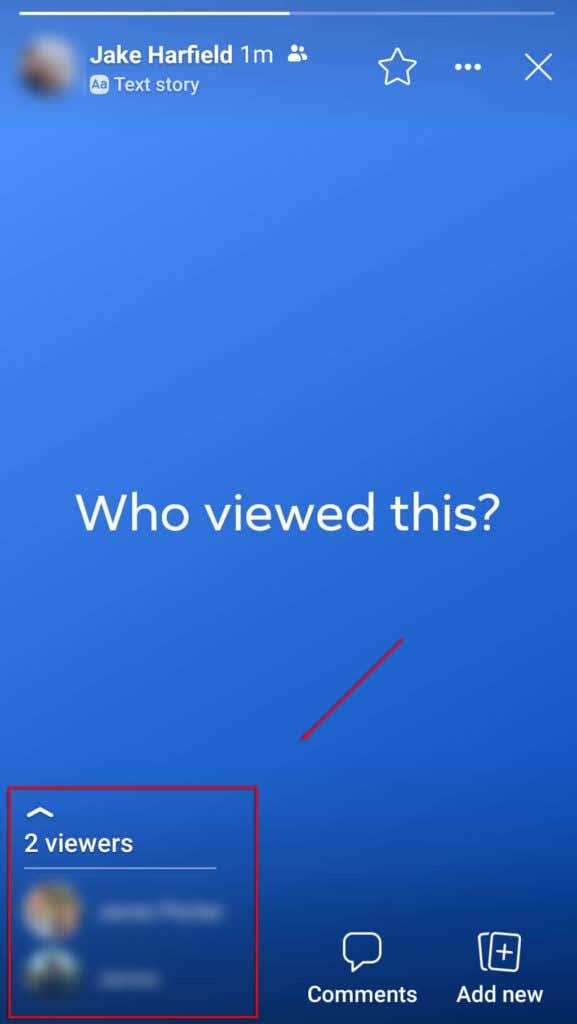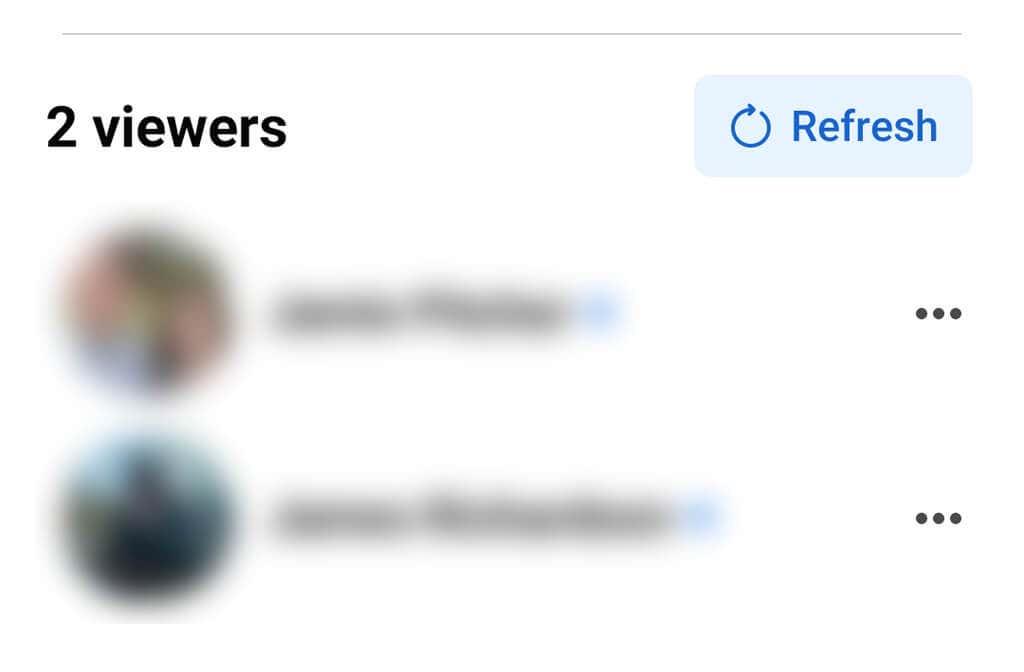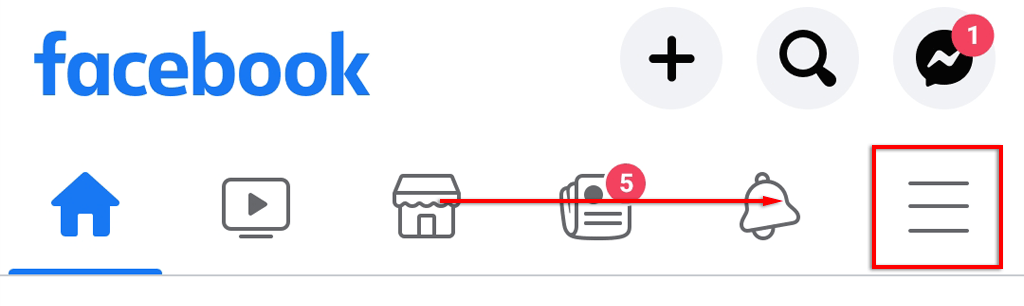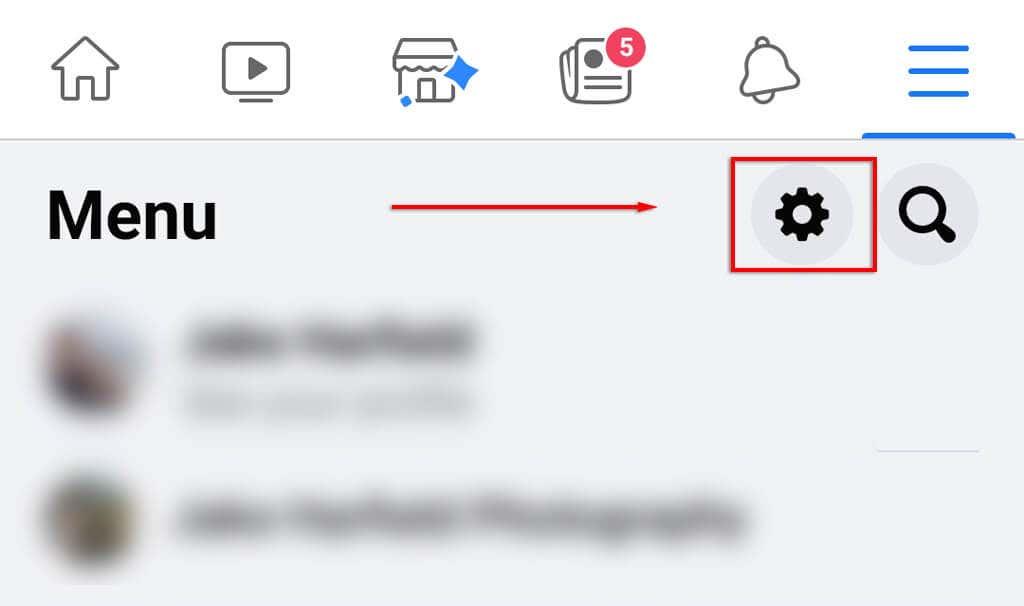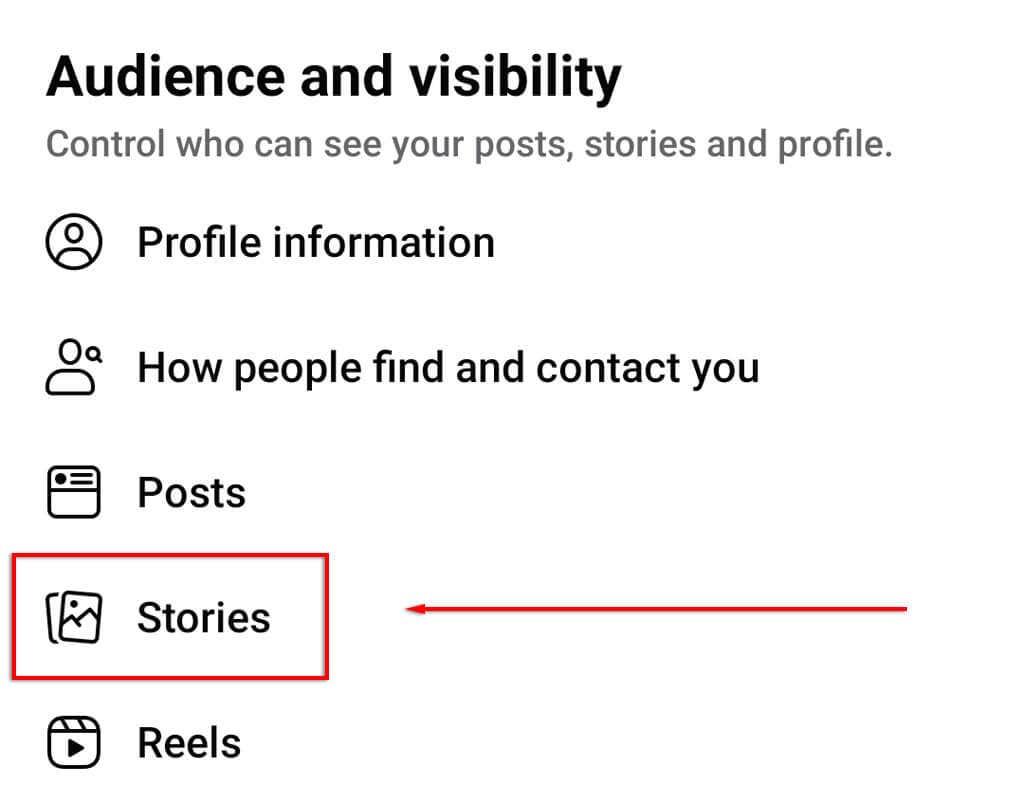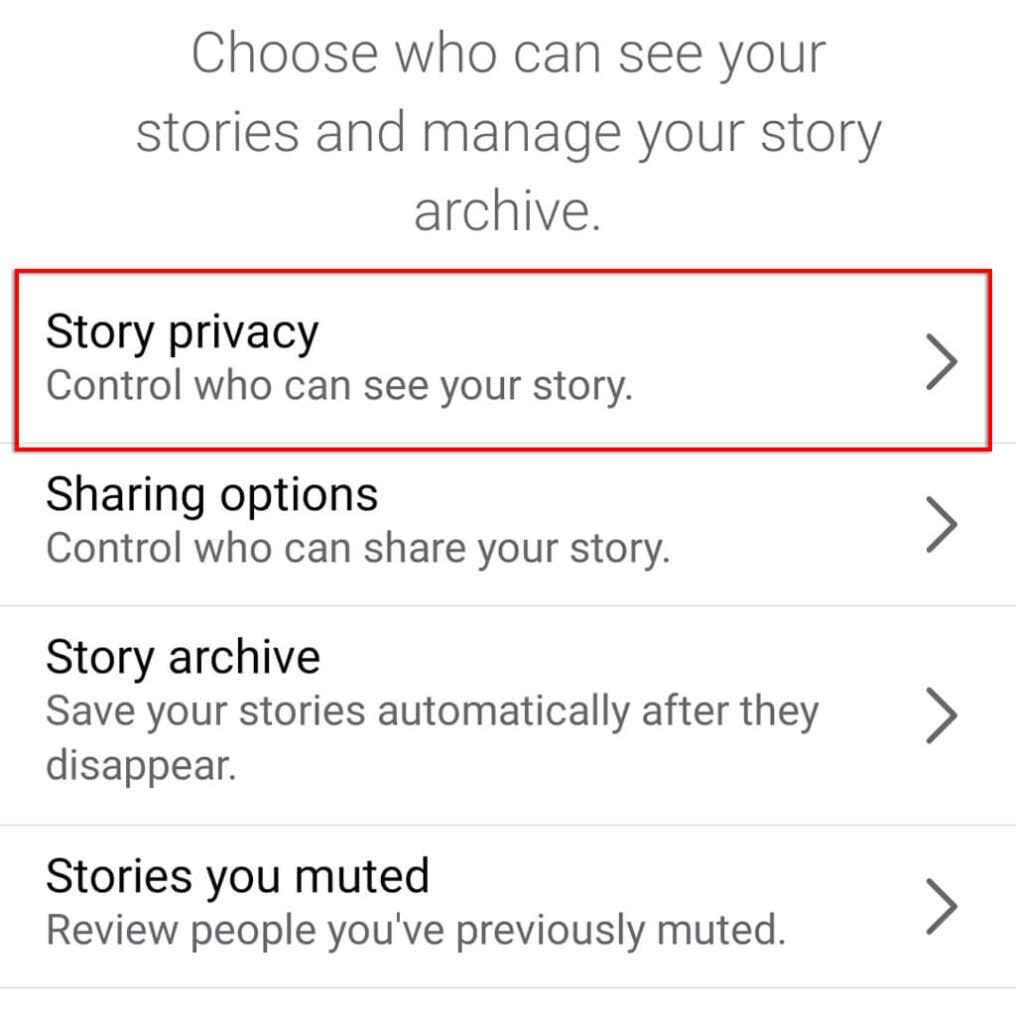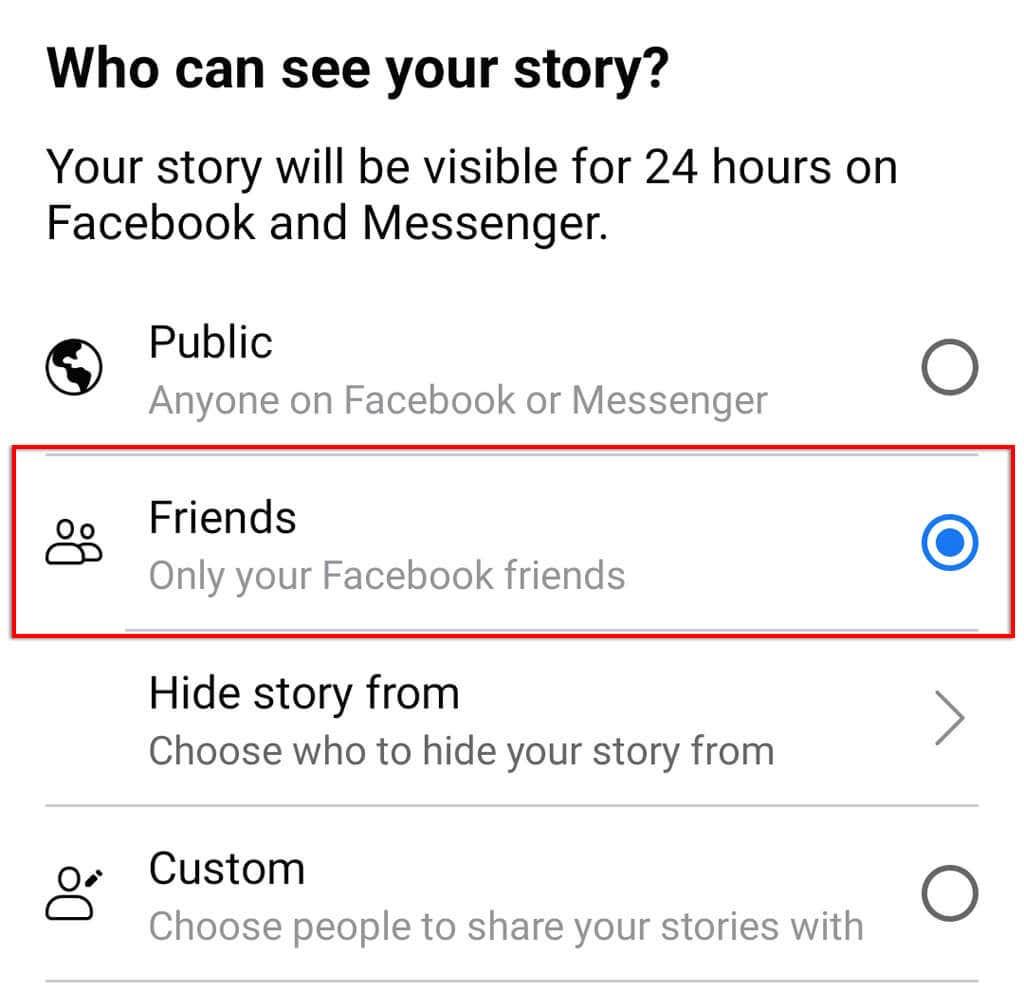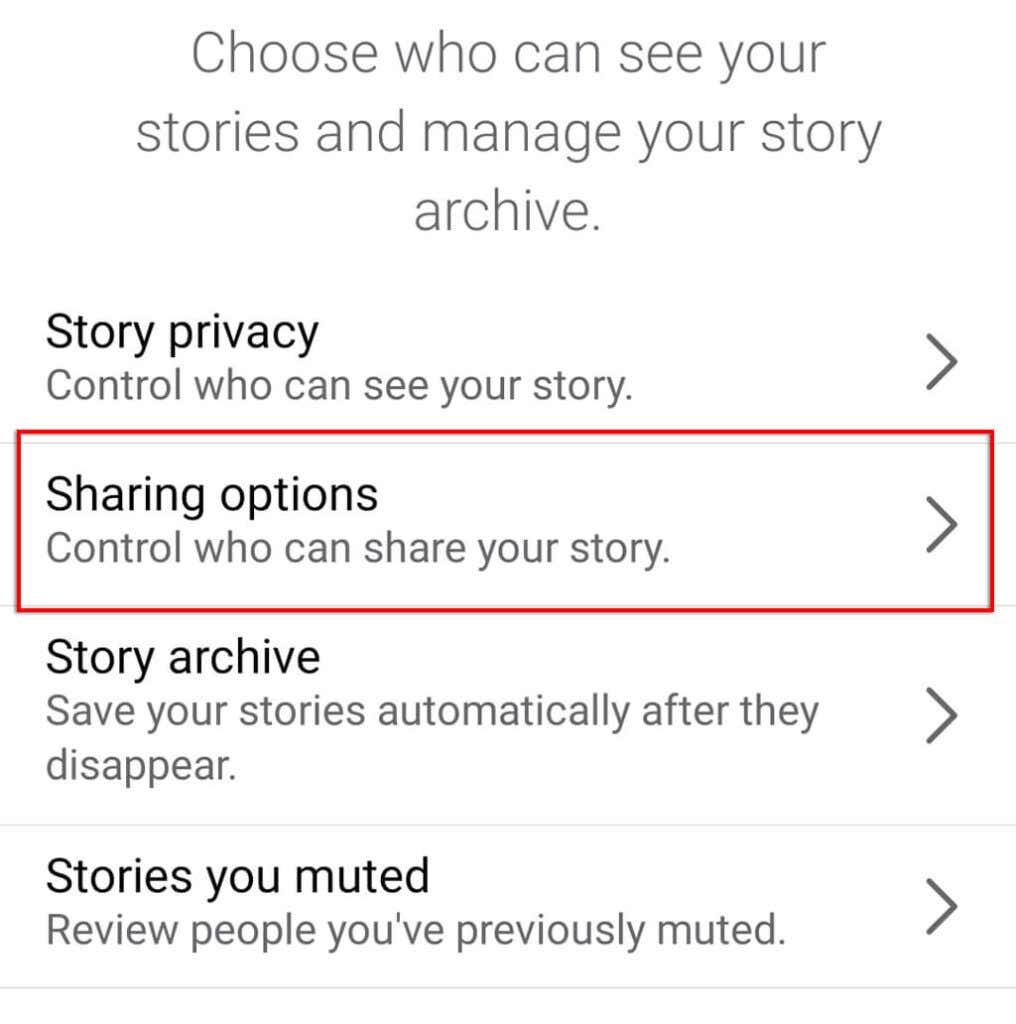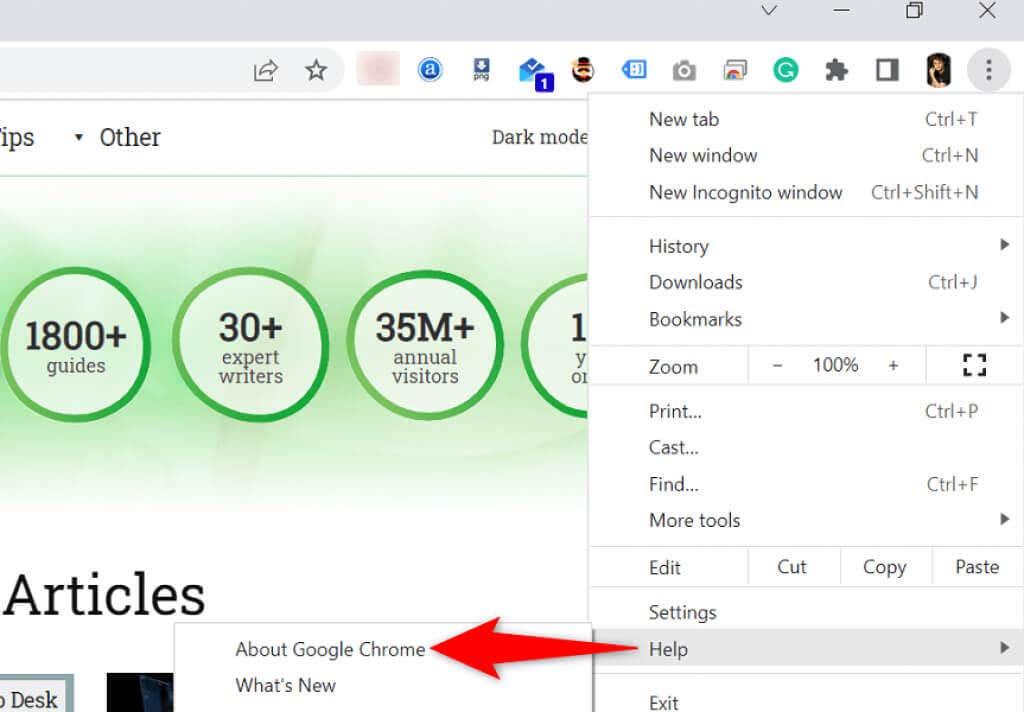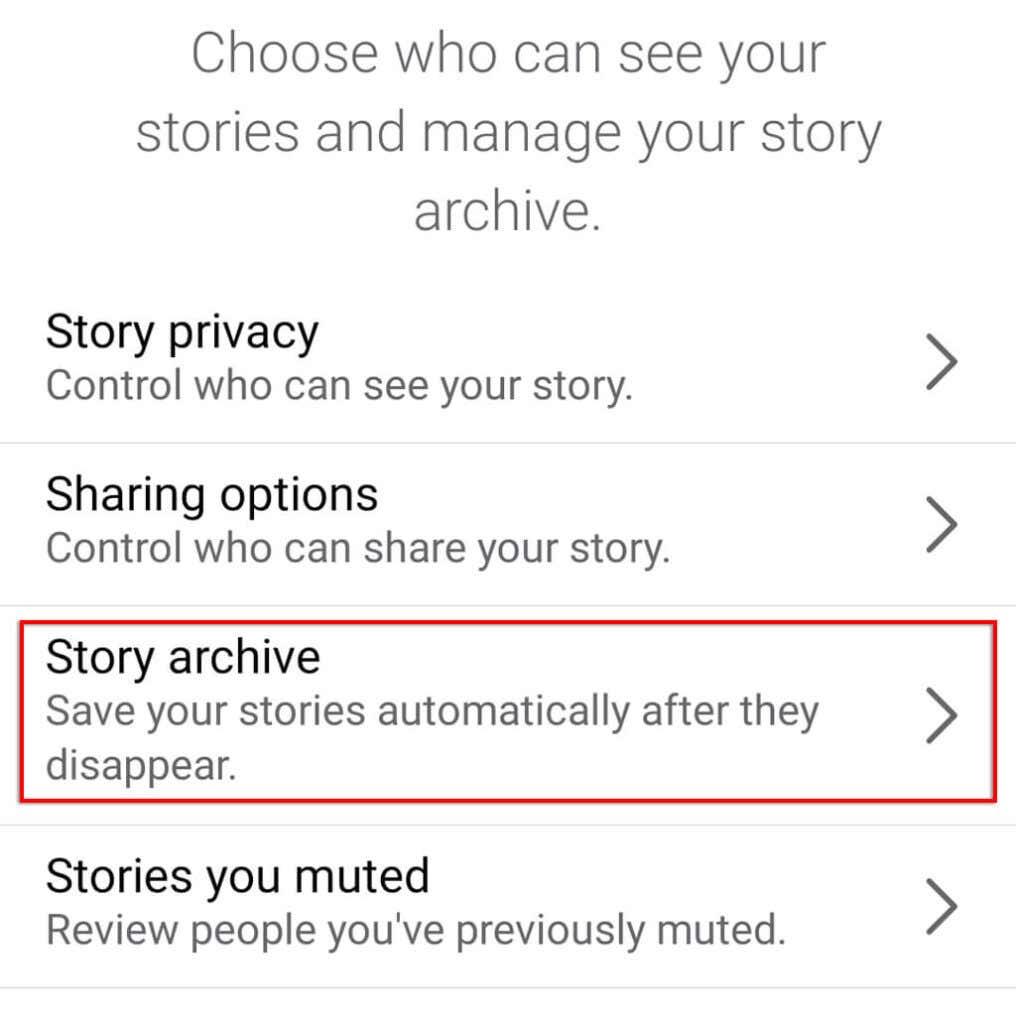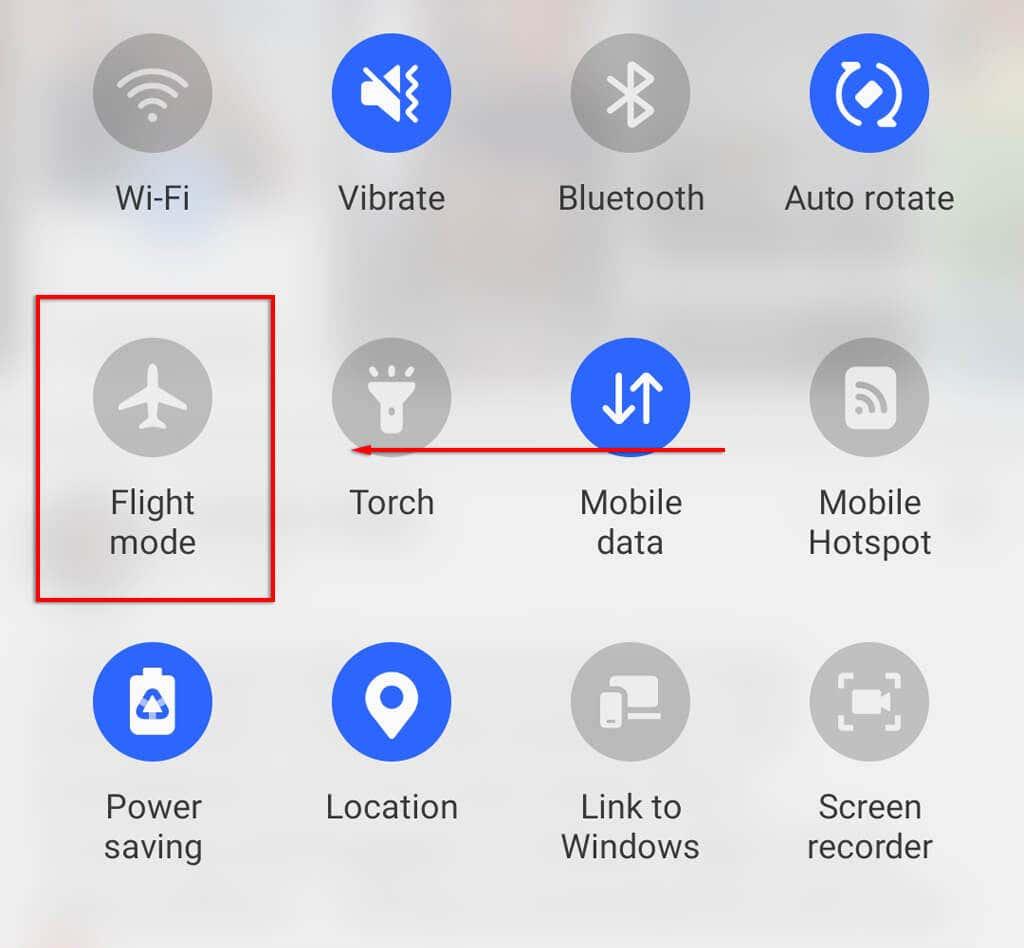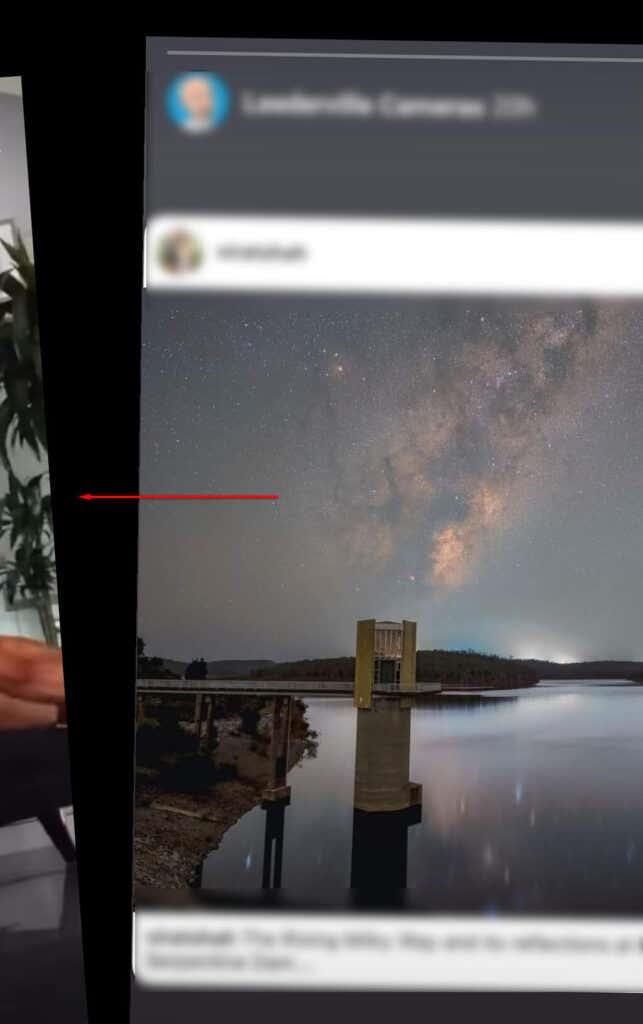Yksityisyys on kaikkien päällimmäisenä, ja kun kaikki, stalkereista potentiaalisiin työnantajiin, ovat huolissaan, saatat ihmetellä, kuka näkee toimintaasi sosiaalisessa mediassa.
Tässä artikkelissa kerromme, mitä Facebook-tarina on, kuinka näet, kuka on katsonut tarinoitasi ja kuinka voit päivittää tietosuoja-asetuksesi pysyäksesi yksityisenä Facebookissa.

Mikä on Facebook-tarina ja miten ne toimivat?
Kun julkaiset tarinoita, ne näkyvät uutissyötteesi yläosassa. Tarinat eroavat muista viesteistä siinä, että ne eivät salli tykkäyksiä tai jakamista, vaikka kommentoiminen on silti mahdollista. Voit lähettää tarinan Facebook-sovelluksella, Facebook Messengerillä tai Facebook-sivustolla.
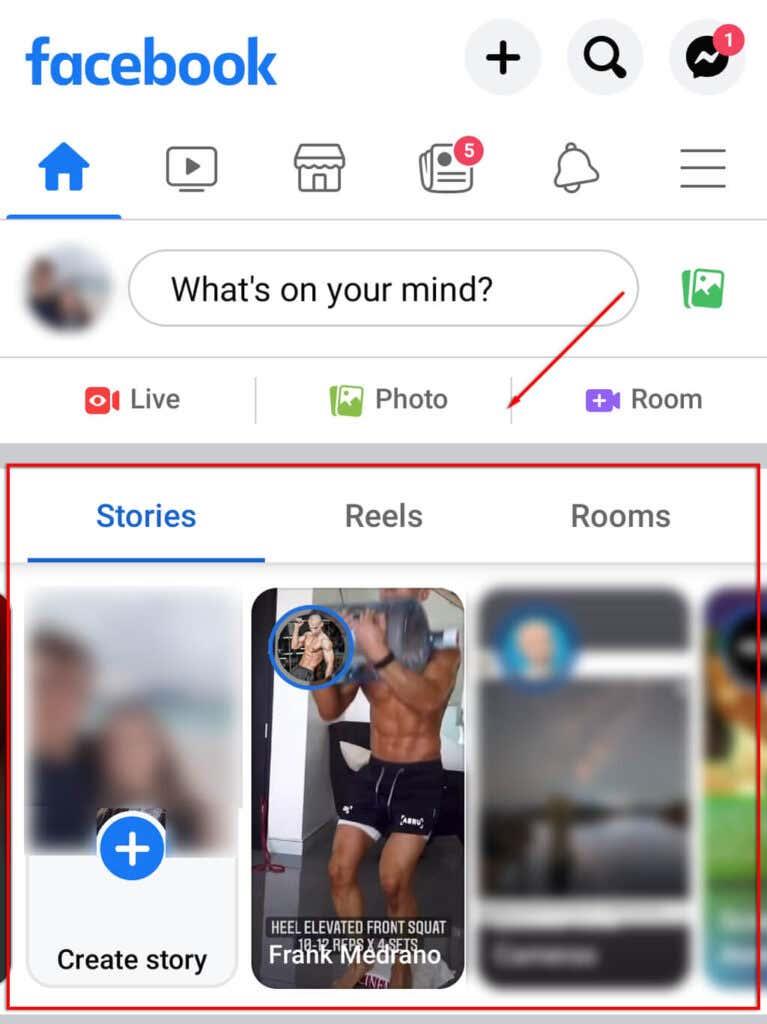
Facebook-kavereidesi lähettämät tarinat näkyvät syötteesi yläosassa Tarinat-osiossa. Tämä näkyy sarjana suorakaiteen muotoisia paneeleja, joiden vasemmassa yläkulmassa on käyttäjän Facebook-profiilikuva. Katsomattomien tarinoiden profiilikuvan ympärillä on sininen rengas, kun taas katsottujen tarinoiden ympärillä ei.
Katsoaksesi Facebook-tarinoita, napsauta sen henkilön profiilikuvaa, jonka tarinaa haluat katsoa.
Näetkö kuka katseli Facebook-tarinasi?
Facebook on mahdollistanut tarinasi katsojien näkemisen. Tämä ominaisuus esiteltiin yrityksille tapana seurata sitoutumista .
Näin näet, kuka on katsonut Facebook-tarinasi:
- Avaa tarinasi .
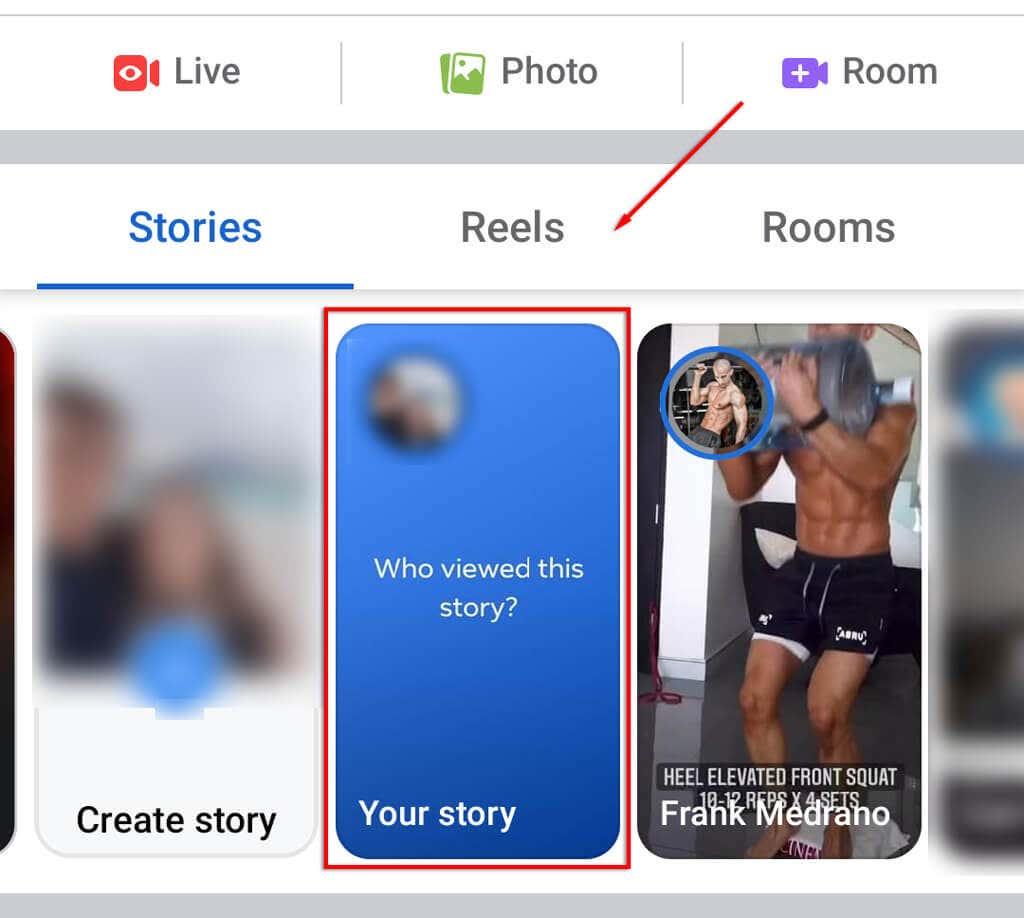
- Näytön oikeassa alakulmassa näet sarjan pyöreitä profiilikuvia. Tämä on luettelo ihmisistä, jotka ovat katsoneet tarinasi. Jos kukaan ei ole, se sanoo: "Ei vielä katsojia." Näet näiden ihmisten nimet napsauttamalla Katsojat .
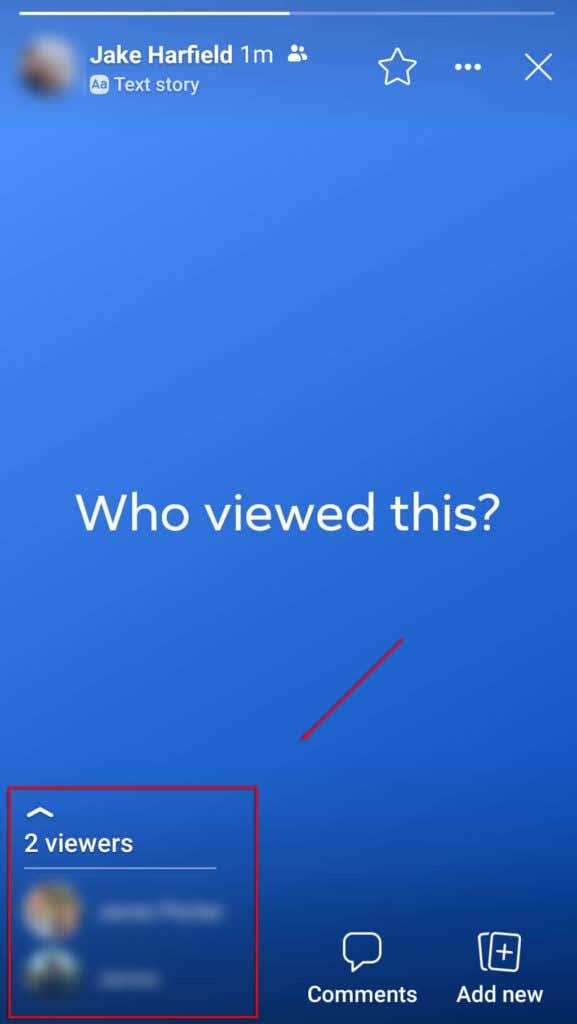
- Tällä sivulla näet katsojaluettelon, josta näkyy, kuka on katsonut tarinasi.
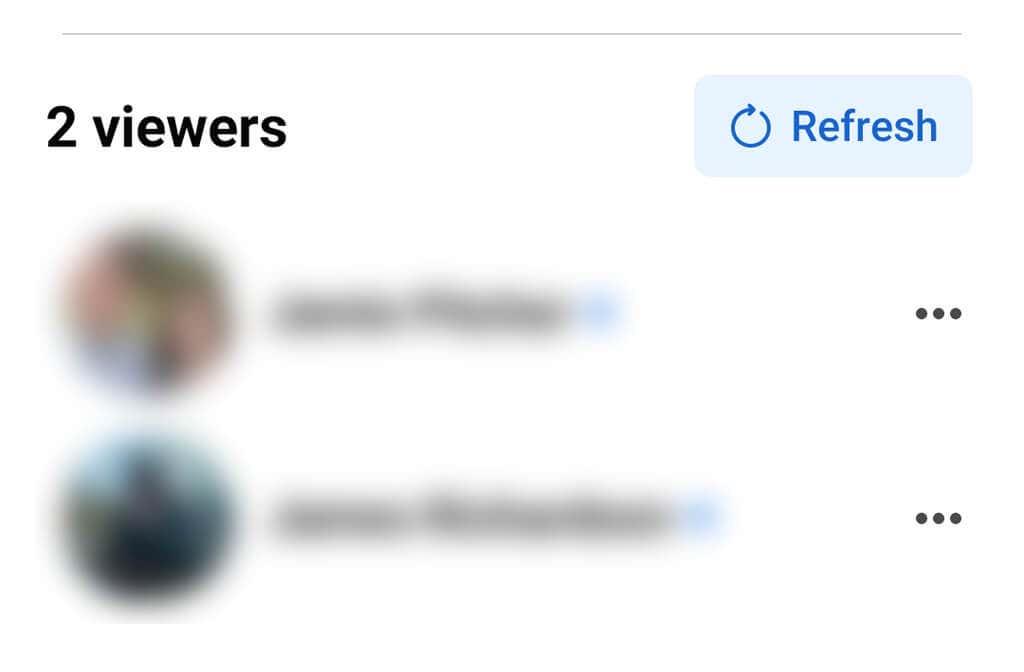
Huomautus: Tämä prosessi on sama, käytätkö mobiilisovellusta Android- tai iOS-laitteella tai käytät Facebookia verkkoselaimen kautta.
Kuinka muuttaa, kuka voi tarkastella Facebook-tarinasi
Facebook antaa sinulle mahdollisuuden hallita sitä, kuka näkee toimintasi verkossa, mukaan lukien tarinasi.
Näin voit muuttaa Facebook Story -tietosuoja-asetuksiasi :
- Avaa Facebook ja kirjaudu sisään Facebook-tilillesi.
- Avaa valikko napauttamalla hampurilaiskuvaketta .
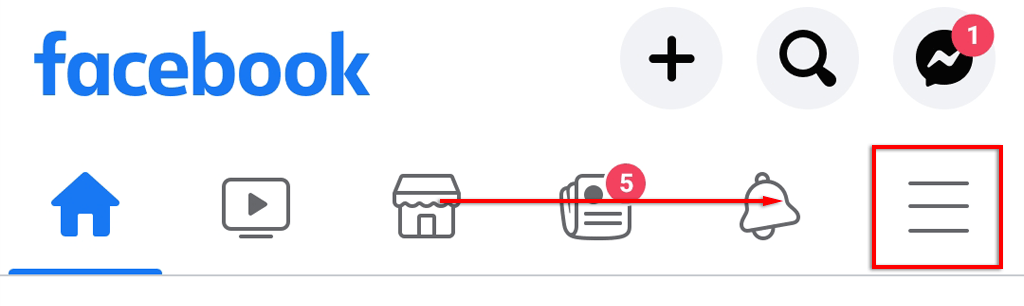
- Avaa Asetukset ja tietosuoja napauttamalla hammasrataskuvaketta .
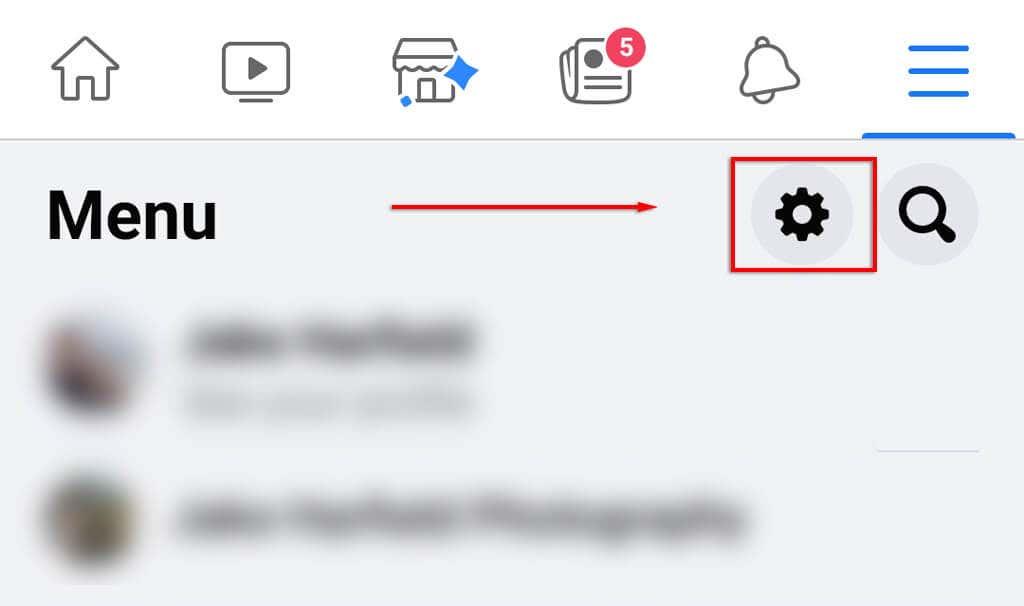
- Vieritä alas kohtaan Yleisö ja näkyvyys ja napauta Tarinat .
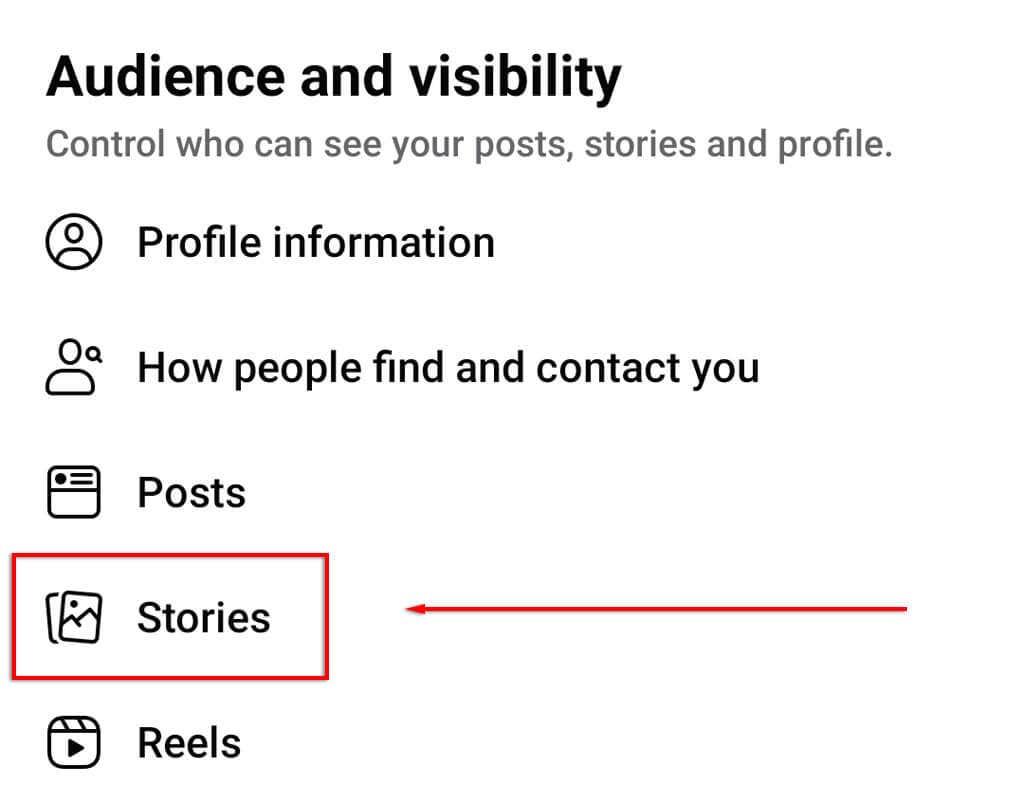
- Napauta Tarinan tietosuoja -vaihtoehtoa.
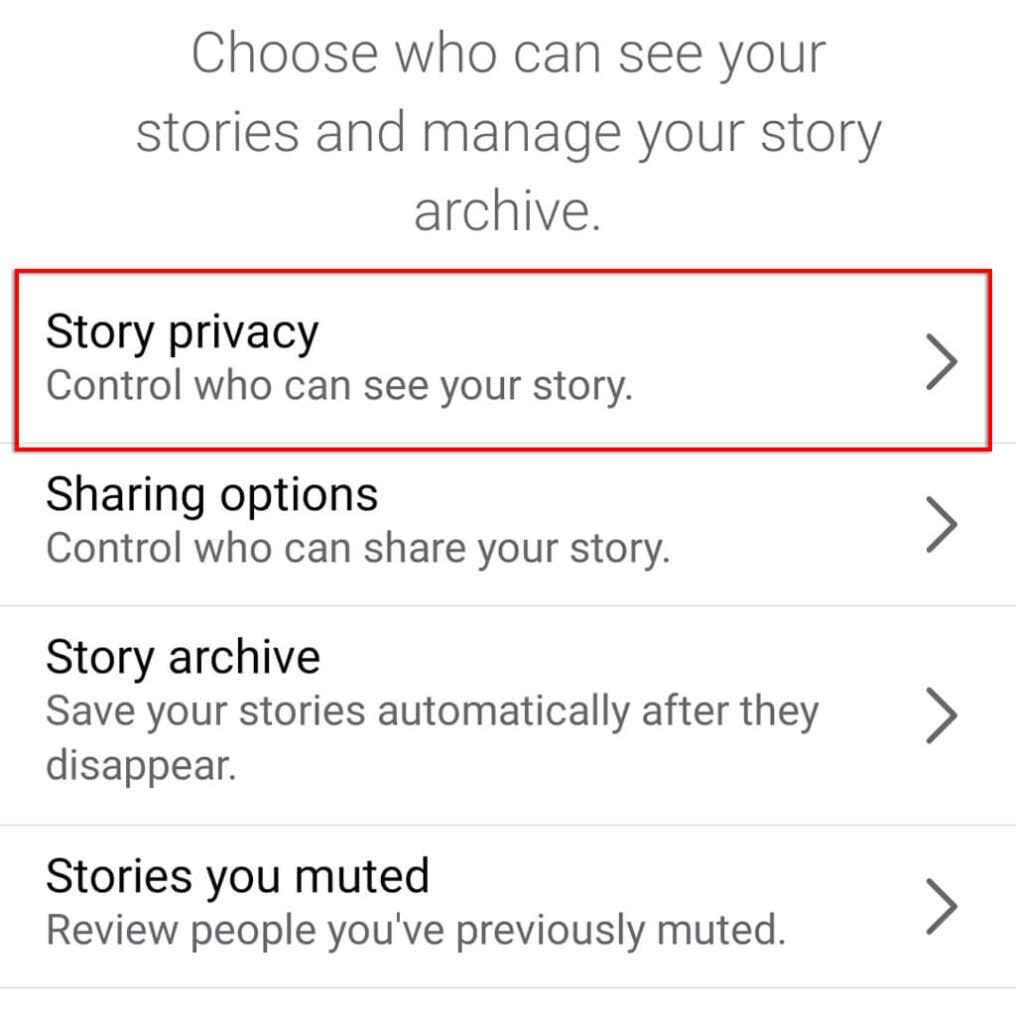
- Muuta tietosuoja-asetukseksi Ystävät varmistaaksesi, että vain ystäväluettelossasi olevat voivat nähdä sen. Vaihtoehtoisesti voit valita Piilota tarinasi varmistaaksesi, että tietyt ihmiset eivät koskaan näe tarinaasi.
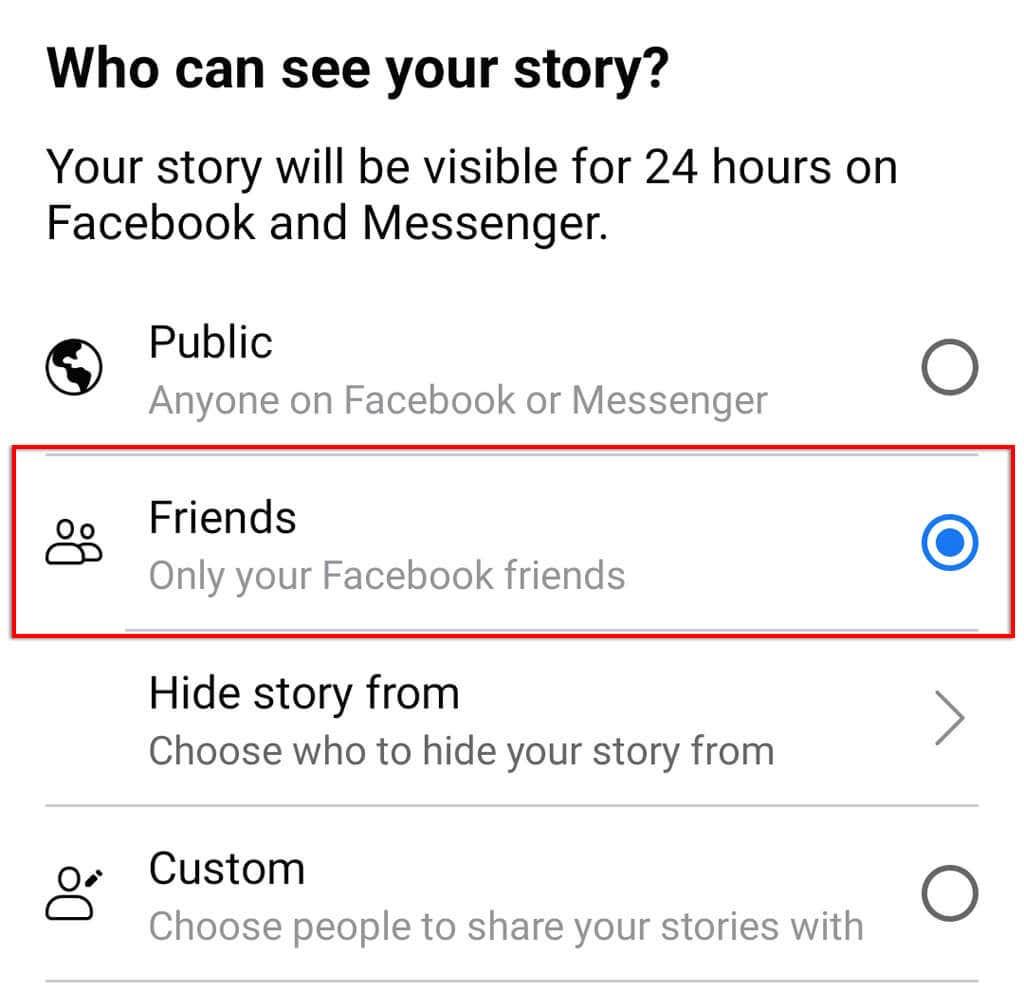
- Napauta Jakamisasetukset . Täällä voit valita, milloin ihmiset saavat jakaa tarinasi.
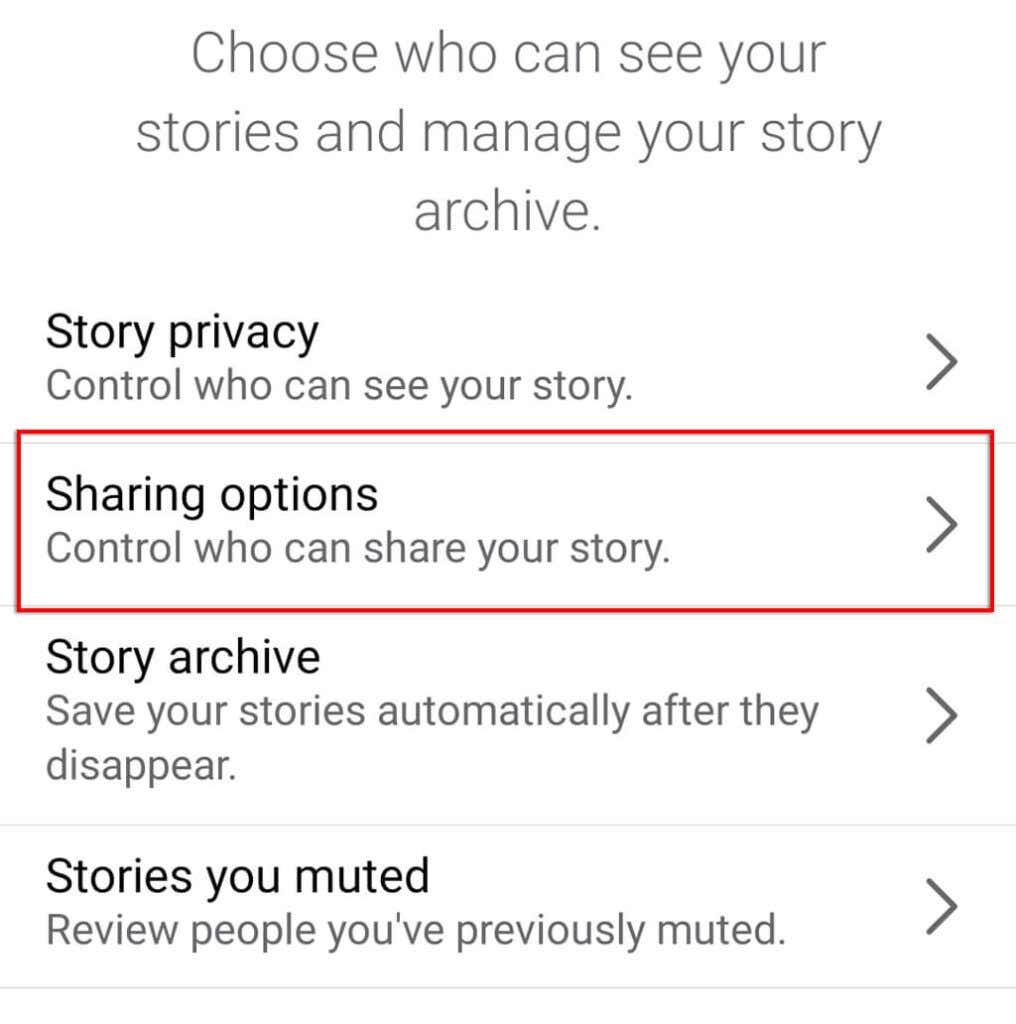
- Napauta jokaista vaihtoehtoa, jotta ihmiset voivat jakaa tarinoitasi tai ei.
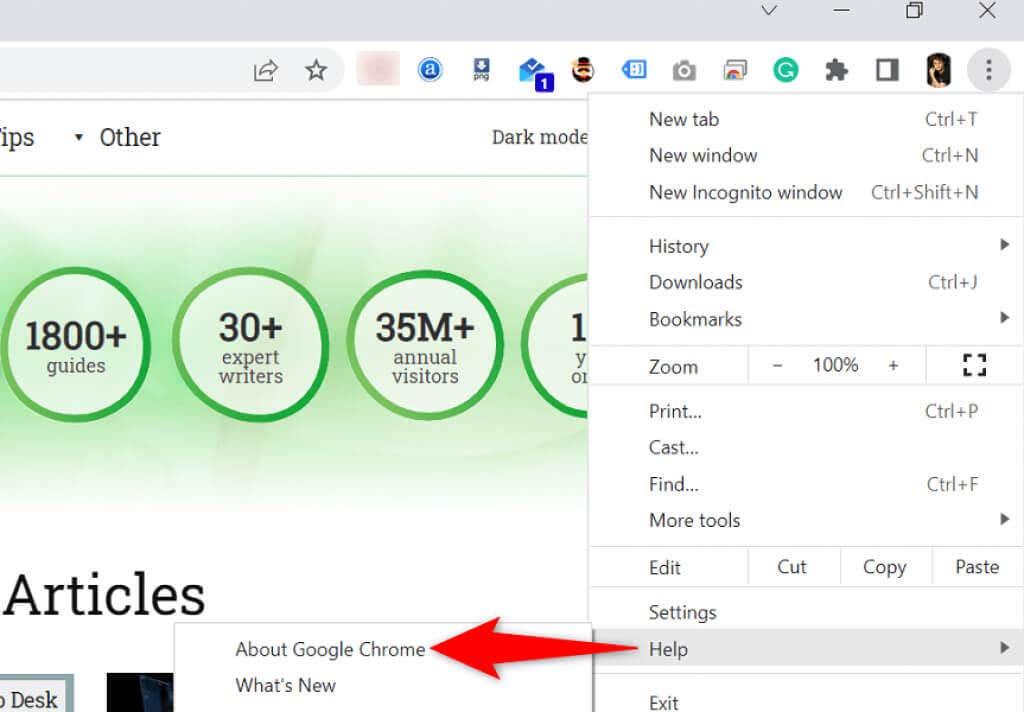
Huomautus: Voit myös muuttaa sitä, kuinka kauan Facebook säilyttää tarinoitasi, valitsemalla Tarinaarkisto ja kytkemällä vaihtoehdon päälle tai pois. Facebookin tarinaarkisto on hyödyllinen ominaisuus yrityksille ja yksityishenkilöille, jotka haluavat tallentaa tarinansa tulevaa käyttöä varten.
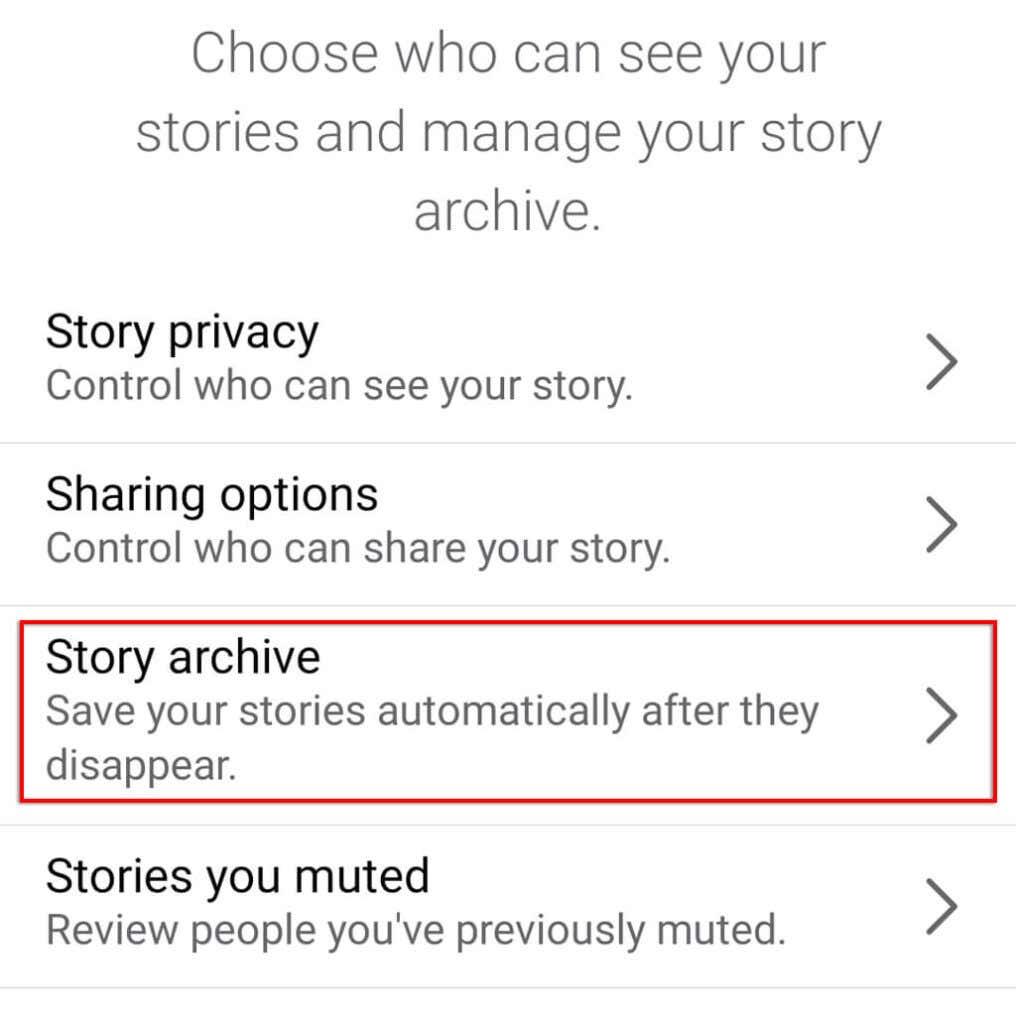
Voitko katsella tarinaa ja piilottaa, että katsoit sen?
Tarinoita voi tarkastella muutamalla tavalla jättämättä jälkiä. Muista, että nämä menetelmät eivät ole 100 % idioottivarmoja, ja Facebook saattaa päivittää Stories-ominaisuuttaan estääkseen tämän tapahtuman.
Katso Facebook-tarina lentokonetilan avulla
Jos et halua Facebook-käyttäjän tietävän, että olet nähnyt hänen tarinansa, voit käyttää lentokonetilaa estääksesi Facebook-sovellusta lähettämästä tietoja palvelimilleen.
- Käynnistä Facebook - sovellus joko Androidilla tai iPhonella ja kirjaudu sisään, jos et ole jo tehnyt niin. Anna sitten kotisivun latautua.
- Kytke lentokonetila (tai lentotila ) päälle kytkeäksesi puhelimen verkkoyhteyden pois päältä.
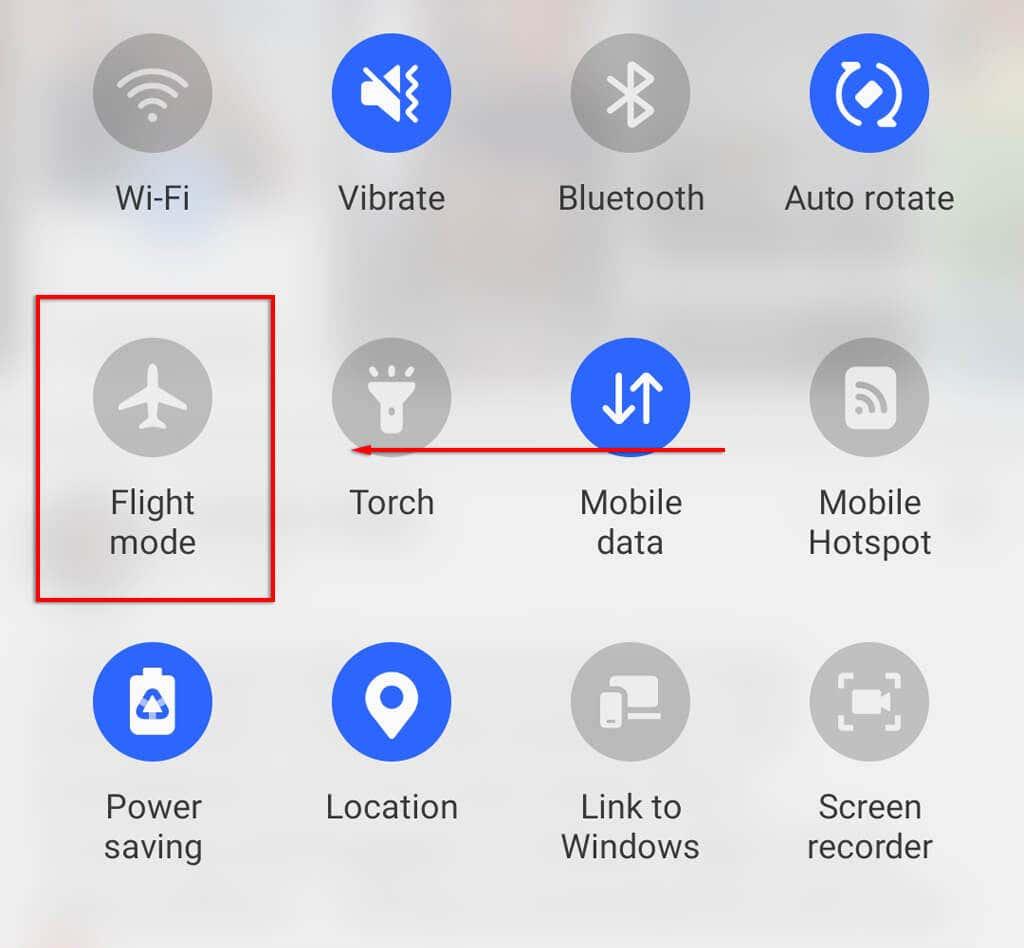
- Valitse mikä tahansa tarina, jonka haluat katsoa. Niiden tulee olla esiladattuja, joten voit katsella niitä ilman internetyhteyttä.
- Kun olet valmis, sulje Facebook-sovellus kokonaan.
- Kytke lentokonetila takaisin pois päältä ja palaa tavalliseen selaamiseen.
Huomautus: Jos laitat lentokonetilan pois päältä ennen Facebook-sovelluksen sulkemista, se ilmoittaa Facebook-käyttäjälle, että katsoit hänen tarinansa. Lisäksi jotkin tarinat eivät välttämättä lataudu, jolloin sinun tulee kytkeä lentokonetila pois päältä ja antaa niiden latautua ennen kuin yrität käyttää niitä ilman Internetiä.
Katso Facebook-tarinoita puolipyyhkäisytekniikalla
Vaihtoehtoinen tapa tarkastella Facebook-tarinaa käyttäjän tietämättä on pyyhkäistä puoliksi edellisestä tarinasta. Näin näet tarinan ilman rekisteröitymistä, että katsoit sen. Vaikka tämä menetelmä toimii hyvin teksti- tai kuvapohjaisissa tarinoissa, haittapuolena on, että et voi nähdä videotarinoita.
Pyyhkäise puoliksi:
- Avaa Facebook ja valitse tarina ennen tarinaa, jonka haluat nähdä käyttäjän tietämättä.
- Pyyhkäise tarinaa poikki, kunnes näet seuraavan tarinan, mutta älä päästä irti. Voit nähdä suurimman osan tarinasta (jos se ei ole video). Kun olet valmis, pyyhkäise takaisin alkuperäiseen tarinaan ja päästä irti.
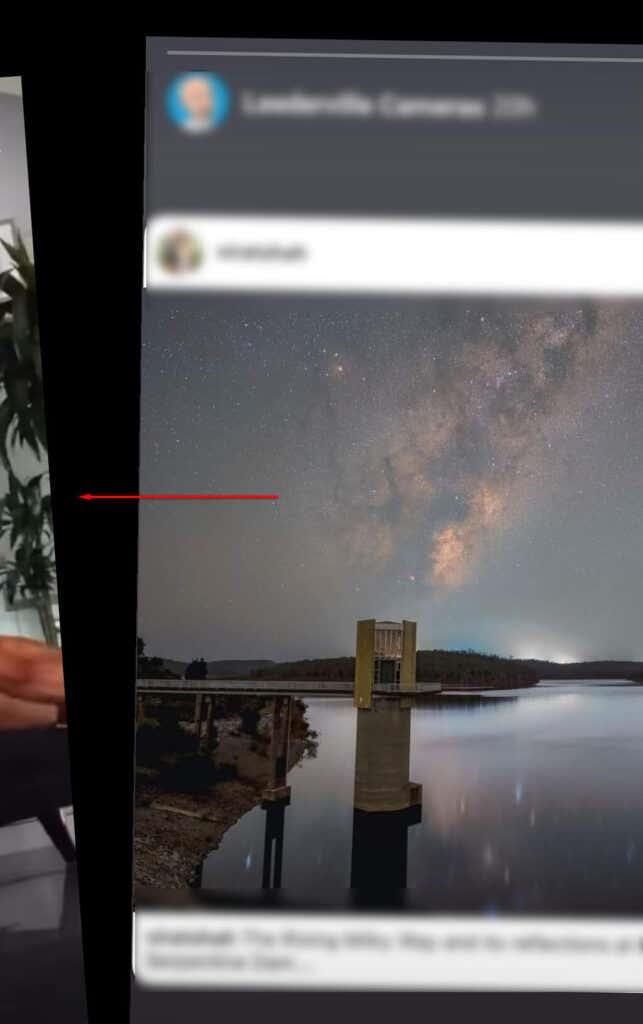
Käytä vaihtoehtoista tiliä
Kolmas ja viimeinen tapa tarkastella Facebook-tarinaa ilmoittamatta siitä henkilölle on käyttää eri tiliä. Tämä toimii ihmisille, jotka jakavat FB-tarinansa julkisesti, mutta se ei toimi niille, jotka jakavat sen vain ystävien kanssa (ellet lisää heitä ja he hyväksyvät kaveripyyntösi).
sen pituinen se
Facebookin Story-ominaisuudesta on tullut suosittu tapa, jolla ihmiset voivat lähettää viestejä päivittäisestä elämästään sekä organisaatioille mainostaa ja olla vuorovaikutuksessa yleisönsä kanssa. Onneksi Facebookin avulla voit tarkistaa, kuka on katsonut tarinasi, sekä tapoja lisätä yksityisyyttäsi . Mutta nämä menetelmät eivät ole idioottivarmoja, ja ihmiset voivat silti nähdä tarinasi tietämättäsi.
Mitä "Muut katsojat" tarkoittaa Facebook Storyssa?
" Muut katsojat" ovat niitä, jotka ovat katsoneet Facebook-tarinasi, mutta eivät ole Facebookisi ystäviä.
Jos viestissä näkyy esimerkiksi "13 ihmistä katsoi tämän tarinan", se tarkoittaa, että ne 13 henkilöä, jotka eivät ole ystäviäsi Facebookissa, ovat katsoneet tarinasi. Nämä "muut katsojat" voivat olla seuraajiasi tai satunnaisia ihmisiä Facebookissa.
Se näkyy vain, kun sinulla on tarinasi tietosuoja-asetus yleisölle. Jos joku muu kuin Facebook-ystäväsi näkee tarinasi, hänet lasketaan "muiksi katsojiksi".
On tärkeää huomata, että oletuksena tarinasi tietosuoja-asetukseksi asetetaan Vain ystävät , mikä tarkoittaa, että vain ystäväsi näkee tarinasi.
Mutta jos vaihdat sen Ystävät - asetukseksi Julkinen, tarinasi näkyy Facebook-yhteisössä ja Messengerissä.
Jos et halua satunnaisten ihmisten näkevän tarinaasi, sinun tulee muuttaa tietosuoja-asetuksiasi ennen tarinan lataamista. Löydät Tietosuoja-vaihtoehdon heti tarinasivun alalaidasta, ja voit muuttaa tietosuoja-asetuksen sieltä "ystävät" tai "ystävät ja yhteydet".
Samalta sivulta löydät myös "muokatun" yksityisyysvaihtoehdon, jonka avulla voit valita, kuka voi nähdä tarinasi ystäviesi joukossa. Voit valita tämän vaihtoehdon, jos haluat näyttää tarinasi ystävälle tai ryhmälle.
Kuinka nähdä muita katsojia Facebook Storyssa?
Valitettavasti et näe muita katsojia Facebook-jutussa. Jos tarinasi tietosuoja-asetukseksi on asetettu "julkinen" , näet vain tarinasi katsoneiden ihmisten määrän, ja Facebookin käytäntö sisältää näiden tietojen pitämisen luottamuksellisina.
Jos olet huolissasi siitä, että satunnaiset ihmiset näkevät tarinasi, voit välttää tämän ongelman muuttamalla tietosuoja-asetuksiasi.